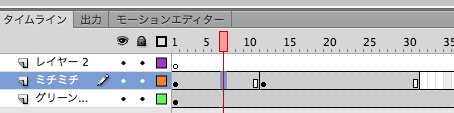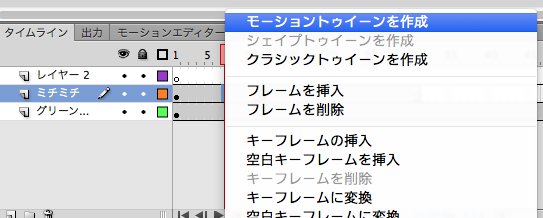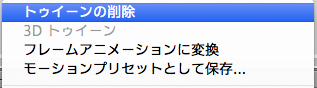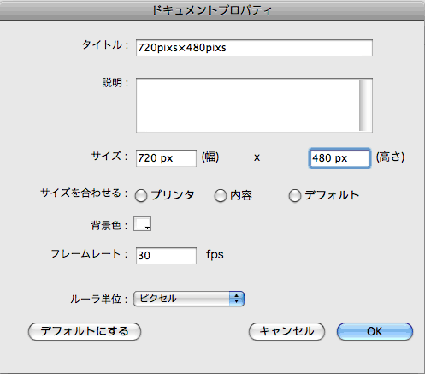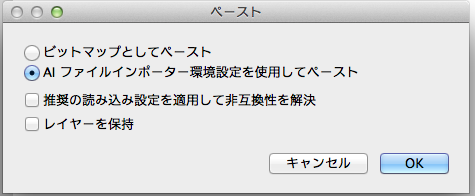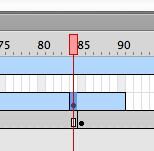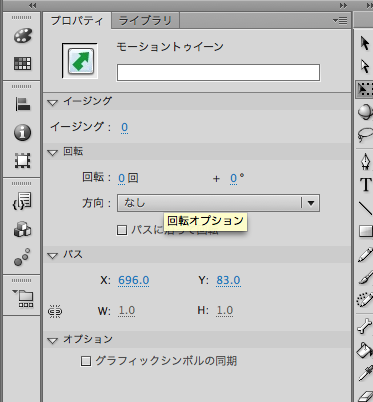Macromedia Flash
Macromedia Flash6
1.イラストレーターはコピーペースト!
2. コントロール + クリックで プルダウン表示!
【ニコニコ仕様】
1.文字を打つ!→(コントロール+クリック)でキーフレーム入れる!
2.その文字をコピーして 移動したい所に置く! (コントロール+クリック)
3. (コントロール+クリック)「モーショントゥイーンを製作」
モーショントゥイーンを製作 だと その後 アニメーションに変換出来る!
クラッシックトゥイーンを製作 だと今まで通り!
フレームの削除は選択(ドラック)して 削除! プルダウンで!
【画面設定】
1.マメニューバー→修正→ドキュメント設定
2014 クロマキーの作り方llustratorのコピペの場合は「AIファイル」が奇麗。
その後、シンボル化で登録「修正 F8」。
オプション&コントロールでドラック
回転や移動など!はシンボルを選択して
プロパティーで設定!
書き出しの後に iMovieで!
補正と編集
グリーン/Blueスクリーンで、背景を透明可
llustratorで書き出し
■Illustrator CS3 でアニメーション
http://www.adobe.com/jp/designcenter/video_workshop/index.html?id=vid02141.画像をシンボルに変換 (シンボルをブレンド)
(選択→ホット属性→多角形→ホットスポトも制作可能/リンク)
2.書き出し→Flash→形式→ swfフレーム→
•詳細設定:フレーム数 少ないほど遅い
•ループ処理/ブレンドをアニメーション化(シーケンス内)
•静的レイヤーの書き出し(背景)
動くもの意外の背景の名前をすべて選択!
【llustratorで書き出し】1.画像をシンボルに変換 (シンボルをブレンド)
(選択→ホット属性→多角形→ホットスポトも制作可能/リンク)
2.書き出し→Flash→形式→ swfフレーム→
●詳細設定:フレーム数 少ないほど遅い
●ループ処理/ブレンドをアニメーション化(シーケンス内)
●静的レイヤーの書き出し(背景)
動くもの意外の背景の名前をすべて選択!
☆ホットスポット(属性で設定)
☆全体を(バラバラにしないで)出力
●静的レイヤーの書き出し(背景)
【無限ループの作り方】※背景が常に流れます。
1.画像をつなぐ 2.情報パネルの使い方。
2.ステージに合わせた画面サイズ/720pixs×480pixsを製作(640pixs×480pixs)
3.ステージ配置→ウインドーの情報→(起点は左上) 入力(X 0.0: Y0.0)
4.「画像をコピー」→メニュー→「編集」→「同じ場所にペース」
5.画像選択→メニューバー→「修正」→「変形」→「横反転」
6.変形パネルのX値に画像と同じ横幅 720を入力(つなぎ目無く横に配置)
つぎに 左側を製作 「コピー→編集→同じ場所にペースト」
選択して情報パネルで1440と入力。3個の画像が並ぶ ※シンボルに変換(グラフィック)
7.キーフレームを挿入→情報パネルのX値に「-1440」と入力
8.1フレームを選択して「モーショントゥイーンを製作」
9.滑らかにするため例えば 1と20フレーム目にキーが有れば 19フレーム目にキーを挿入して挿入後に右クリックで20フレーム目を「フレームの削除」します。
◆ワイヤー表示をやめる!鍵の横の四角い枠をクリック!
★キーフレームは「挿入」→「タイムライン」→キーフレーム
★フレームの削除 削除したいフレームを右クリックしてポップアップメニューから「フレームの削除」を選択します。
選択されたフレームを対象とした場合には、まとめて削除となります。
【TOP】
【口ぱくアニメーション】
1.通常の作で動くキャラクターを製作
2.アニメーションのキャラクターをシンボル化
3.今回製作した「フレーム」のコピーをする。(右クリック)
4.次に新規グラフィックシンボルを製作、製作後に新規シンボルのフレームを選択してフレームのペーストを行います。
※1フレーム以上のタイムラインを持った グラフィックシンボルをメインラインに配置すると、
繰り返しの口ぱくする、ループ表現になり便利です。
【簡単な作り方】キーフレーム(元画像と変化した画像を用意)
1.新規にイラストをシーンにペースト!
2.新規レイヤー1に元画像
3.新規レイヤー2に変化した画像コピー重ねる! ※ポイント
4.編集→タイムライン→フレームのコピー
5.新規シンボルを作りキーを選択して「フレームのペースト」!※ポイント(編集→タイムライン→フレームのコピー)
6.シーン戻る!ライブラリーからドラック!
【透明にする】透かし!
(1) ステージ上に絵を描くか写真などを読み込んで配置します
(2) 配置した物を選択して「修正」→「シンボルに変換」を選択します
(3) すると「シンボルに変換」パネルが出てきますから,「ムービークリップ」もしくは「グラフィック」を選択して「OK」をクリックします
高度なこと(3D回転など)をさせる場合は「ムービークリップ」である必要があります。
(4) この状態ではまだタイムラインのフレームは1フレームのみのはずです
(5) ウインドーのカラー→プロパティー→明度
映像関係
Cinematize1.0.1
1.ビデオタイトルセット01 → 2.データの取り出し → 3.音声ストリーム(音声1) → 出力 QT
その他
■消去方法(データの消し方)/Roxio Toast
┗TOAST の初期画面で、初期化したい CD-RW をドライブにセットした後、メニューバーの. 「レコーダ」、「CD 情報」、「消去」、の順に
クリックします。 ※ 消去すると CD のデータはすべて消えてしまいます。フォルダやファイル単位の消去は. できません。
追記はファイル単位でも可能ですが、削除する場合は一旦ディスク全体を消しておいて、不要ファイルを除いた残りを再度書き込むことになります。
■NTT 非通知
┗通話ごと非通知/最初に「184」、続けて相手の電話番号をダイヤルする。
最初に「186」、続けて相手の電話番号をダイヤルすることにより、当該通話に関して非通知を解除することが可能。
■iTuneでMP3に変換
編集メニューから設定をクリック→詳細タブをクリック→インポートタブをクリック→インポート方法をMP3エンコーダにする→
設定を標準音質(128kbps)にする→OKをクリック→メニューの詳細設定から選択項目をMP3に変換をクリック→
→マイミュージックフォルダの中にmp3が出来る。
■メールのCC,BCC活用法
▼メールのCCとは、カーボンコピー(Carbon Copy)の略。
CCの機能としては、差出人と同じ内容のメールがCC欄に入れたアドレスに送られます。
全受信者に差出人、宛先、CCのメールアドレスを含めたメールが表示されます。
カーボンコピーで送るメールは、 カンマ(,)セミコロン(;)で区切ることによりCC欄に複数の送信先を指定できます。
▼メールのBCCとは、ブラインドカーボンコピー(Blind Carbon Copy)の略です。
基本的にCCと同じ機能ですが唯一異なる点は、受信者に通知されるアドレスは、宛先、CC欄に記載されたアドレスのみです。
BCC受信者は、BCCで送られたメールであることは分かるものの、それ以外の誰がBCCで受信したのかは分かりません。
BCCのアドレスは見えないことが特徴です。 BCCの使い道としては簡易メールマガジンとして使えます。
メールマガジンの購読者をまとめてBCCに入れて、宛先を自分のメアドにして簡易メールマガジンを発行することができます。
色々な設定 (プリンター等)
■ハガキの最大のプリントの設定方法です。(縁が3mmくらい残ってセンターで印刷)
EPSON/プリンター
1)「MacOS X HD」→「アプリケーション」→「ユーティリティ」
→「プリントセンター/プリンタ設定ユーティリティ.app」をダブルクリック!→(プリンター名が見えます)
→追加をクリック→(開くと多分、EPSON USBのプルダウン書いてある所のはず!)→
その下の製品名(プリンター名)をクリック!
→その下にページ設定が今、「標準」になっているはず?→「すべてを選択」にする→追加をクリック→
そうすると、「プリンターリスト」に最大やロール紙などが表示されて設定はOKのはず! 「終わり」
2)次に! Photoshopを(はがきのデータ)を開いて「ファイル」から用紙設定 →
を開いたら!「対象プリンター」が、「プリンター名(USB:標準)」の所を
「プリンター名(USB:最大)」に設定→「用紙設定」は「ハガキ」にできると思います
→OKをクリック (※もしくは、プリント時にもう一度、「プリンター設定」が出た時に、「プリンター名(USB:最大)」を選択して、
プレビューして確認して下さい。
3)それから、用紙設定は、普通紙なら普通紙に! 光沢紙なら光沢紙に設定してね!
■Macintosh:USBフラッシュメモリが認識できない場合の確認手順
1.[アップルメニュー]-[コントロールパネル]-[FileExchange]を開きます。
2.「FileExchange」タブ内のチェックボックスが
3箇所(以下項目)全てチェックされていると、
[FileExchange]が「有効」の状態になります。
□ PCディスク上の拡張子とMacOSファイルタイプを対応
□ 下の設定を使用して未対応ファイルを開く
□ 起動時にマウント
■MacOS10.2.8の場合
http://buffalo.jp/download/driver/hd/ruf-c_fm.html
pathchfor10.3.x.dmg.hqx
1. アップルメニューをクリックし
[このMacについて]-[詳しい情報]-[システムプロフィール]-[装置とボリューム]を選択します。
2. USBBus部分に「BUFFALOCLip Drive・・・」と表示されているかどうか確認します。
表示されていない場合は、パソコンにClipDriveが装着されていることが認識されていません。
http://buffalo.jp/qa/flash/make/flash-02.html
■百科事典 ■news.tbs ■時計 ■郵便番号検索 ■鉄道遅延情報(都内) ■英文翻訳
■ねっとげーむの用語 ■地震情報 ■言語ツール ■地図検索 ■Google Earth
■jasrac ■yahoo地震情報 ■map.yahoo ■地震.気象 ■国語辞書 ■救急医療検索 ■消費者の窓
■ワンクリック詐欺の相談 ■永久メール(携帯用にもう一つのアドレス) ■250MBおくりん坊
■skype ■知るぽる)お金に関する知識の情報サイト
■youtube /GetTube /GOM ■RealPlayer 11 for Mac(YouTube用ダウンローダ)
■兆し ■musicmovie.jp
■guitercord ■特許電子図書館 ■楽しい裏技(携帯版)
■音楽ファイル(MP3/AAC)を携帯電話へ安全に転送します ■ドメイン取るならお名前.com
■JANコード登録企業情報検索サービス ■VLC(aviが見れる)MAC・WIN
■CD制作ガイド(ジャケット寸法)
■ midomi 歌うだけで探す歌を見つけたり、自分の声で好きな歌を録音して投稿する ■CDDBデータ検索
■楽譜作成ソフトウェア (Finale/allegro) ■大人には聞こえないモスキート ■看板サイズ単位早見表
■FileCatalyst vs FTP ■劇場 ホール 検索システム ■携帯機種の音声レート一覧
■豊富なリネーム処理と多くの機能を備えた多機能型リネームソフト
http://telomere.hp.infoseek.co.jp/
FREECOMのプロバイダ料金無料/http://www.freecom.ne.jp/
Google - ウェブページから検索/http://www.google.co.jp/テロメアクリエイト telomere create